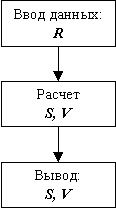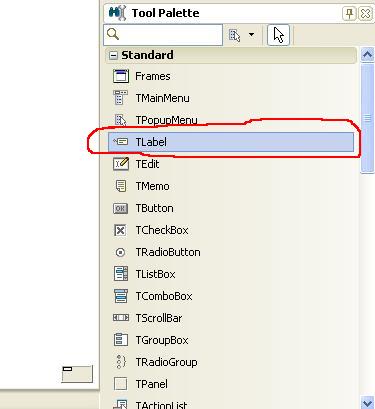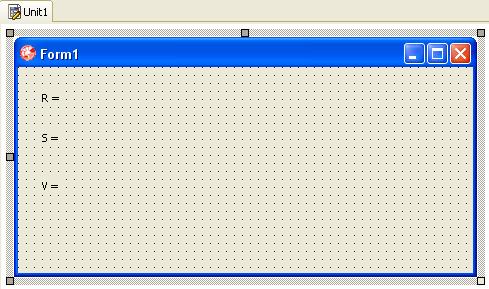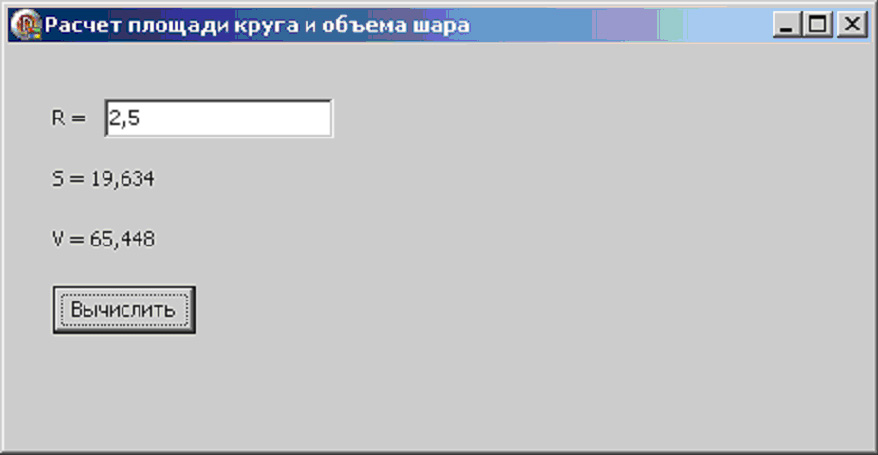Разработка простейшей программы расчета площади круга и объема шара как Windows-приложения
В этой теме рассматривается пример создания простейшего приложения, предназначенного для эксплуатации в среде Windows.
Содержание
- Условие задачи
- Математическая постановка задачи
- Выполнение
- Связанные темы
Условие задачи
Составить программу для вычисления площади круга S и объема шара V на основе заданного радиуса R. Программу реализовать как Windows-приложение.
Математическая постановка задачи
Перед началом разработки приложения необходимо осуществить математическую постановку задачи, то есть, определить формулы по которым будет произведен расчет а также входные данные и исходящие результаты.
Площадь круга вычисляется по формуле:
S = π · R²
Входящим значением здесь есть радиус окружности R, результатом есть площадь круга – S.
Объем шара вычисляется по формуле:
V = 4/3 · π · R³
Входящим значением здесь есть, опять же, радиус окружности R, результат – объем шара (хотя, как известно, «шара» объема не имеет).
В обеих формулах фигурирует константа π, равная 3,14159.
Таким образом, нарисуем последовательность этапов решения задачи (рисунок 1).
Рис. 1. Этапы решения задачи
Выполнение
1. Создание приложения типа VCL Form Application.
Запустить систему визуальной разработки приложений Embracadero RAD Studio Delphi 2010 и создаем Windows-приложение. Подробный пример создания приложения по шаблону Windows Form Application описан здесь.
Первоначальный вид формы приложения перед началом проектирования изображен на рисунке 2.
Рис. 2. Вид окна программы
2. Вкладка Standard панели инструментов Tool Palette.
В данном приложении необходимо использовать несколько компонент, которые перечислены ниже:
- компонент типа TLabel, представляющий строку текста, которая выводится на форме;
- компонент типа TButton, представляющий кнопку на форме;
- компонент типа TEdit, являющийся строкой ввода текста.
Все эти компоненты размещены на панели инструментов Tool Palette на вкладке Standard (см. рис. 3.).
Рис. 3. Вкладка Standard на палитре компонент
3. Компонент TLabel
3.1. Размещение компонента TLabel на форме
Для этого необходимо кликнуть мышкой на компоненте TLabel (рис. 4), а потом кликнуть в верхнем левом углу формы, как изображено на рис. 5.
Рис. 4. Компонент TLabel на палитре инструментов
 Рис. 5. Компонент типа TLabel на главной форме программы
Рис. 5. Компонент типа TLabel на главной форме программы
3.2. Задание текста в TLabel
Для выполнения каких-либо действий с компонентом TLabel его сначала необходимо выделить с помощью «мышки» или выбором в панели Object Inspector. После этого устанавливаем свойство Caption компонента TLabel в значение «R =» (рис. 6).
Рис. 6. Свойство Caption
В результате на форме текст «Label1» изменится на текст «R =«.
Object Inspector дает возможность просматривать много других свойств этого компонента. В нашем случае нас будет интересовать свойство Name, в котором содержится значение названия переменной (объекта). По умолчанию это значение равно «Label1«. Это значит, что во время написания программного кода к свойствам этого компонента можно обращаться с префиксом «Label«. Например, для того чтобы в программе изменить свойство Caption необходимо набрать следующую строку:
Label1.Caption := 'R = ';
Таким же образом выносим на форму компоненты с именами Label2 и Label3 чуть ниже предыдущего компонента. Устанавливаем значения свойства Caption соответственно в «S = » и «V = «.
Форма приложения должна иметь приблизительно следующий вид (рис. 7).
Рис. 7. Форма приложения после размещения компонент Label1, Label2, Label3
Перенос и обработка всех других компонент с палитры Tool Palette осуществляется аналогично.
4. Компонент TEdit
Добавляем из палитры Tool Palette с вкладки Standard компонент TEdit, представляющий строку ввода. С помощью использования этого компонента будем получать значения радиуса окружности введенного пользователем с клавиатуры. После добавления компонента на форму система Delphi создает компонент-переменную с названием Edit1 (свойство Name).
Очищаем свойство Text компонента.
5. Компонент TButton
Добавляем из палитры Tool Palette компонент TButton, представляющий собой обычную кнопку, после нажатия на которой будет вычисляться площадь круга и объем шара. В приложении системой Delphi автоматически будет добавлено компонент-переменную с именем Button1.
Свойство Caption компонента устанавливаем в значение «Вычислить«.
Форма приложения в режиме проектирования будет иметь вид, изображенный на рис. 8.
Рис. 8. Форма приложения после добавления компонент TEdit и TButton
6. Программирование события клика на кнопке «Вычислить«
Следующим шагом в разрабатываемом приложении есть программирование события в Delphi, которое возникает при нажатии на кнопке Button1. Событие клика мышкой на кнопке называется OnClick.
Delphi 2010 автоматически создает фрагмент программного кода, в котором необходимо вписать собственный код обработки события. Созданный системой код имеет вид:
procedure TForm1.Button1Click(Sender: TObject);
begin
end;
Первоочередным заданием есть определение входных данных, результатов или промежуточных переменных, которые будут использоваться в программе.
Согласно условия задачи в нашей программе опишем три переменные с соответствующим обозначением:
- R – радиус окружности;
- S – площадь круга;
- V – объем шара.
Все переменные должны быть вещественного типа.
Также в программе используется одна константа – число Пи. Обозначим его именем Pi. Следует отметить, что в Delphi есть встроенная функция с именем Pi, но в нашем приложении она не будет задействована. Таким образом, описание переменных и констант перед словом begin будет следующим:
const
Pi = 3.1415; // Число Пи
var
R:real; // Радиус окружности
S:real; // Площадь круга
V:real; // Объем шара
Между операторами begin и end вписываем следующие строки основного программного кода:
// 1. Чтение значения радиуса окружности из Edit1.Text
R := StrToFloat(Edit1.Text);
// 2. Вычисление площади круга
S := Pi * R * R;
// 3. Вычисление объема шара
V := 4/3 * Pi * R * R * R;
// 4. Вывод результатов с точностью
// 3 знака после запятой
Label2.Caption:='S='+FloatToStrF(S,ffFixed,8,3);
Label3.Caption:='V='+FloatToStrF(V,ffFixed,8,3);
Объясним некоторые функции (методы), использующиеся в программном коде. Функция StrToFloat осуществляет преобразование строчной величины Edit1.Text в число вещественного типа. Например, после выполнения следующего кода
x := StrToFloat('-3.675');
значение х станет равно -3.675.
В пунктах 2 и 3 происходят обычные вычисления площади круга и объема шара с помощью арифметических операций языка Паскаль.
В пункте 4 осуществляется вывод результатов. Поскольку программа реализована как Windows-приложение, то для вывода результата достаточно заполнить значение свойства Caption в компонентах Label2 (площадь) и Label3 (объем).
Функция FloatToStrF осуществляет обратное преобразование к функции StrToFloat, то есть преобразует число вещественного типа в строку. Например, для преобразования числа 2.87 в строку с точностью 4 знака после запятой нужно написать:
v := 2.87;
str := FloatToStrF(v, ffFixed, 8, 4);
где v – переменная вещественного типа; str – переменная строкового типа; ffFixed – формат преобразования. Константа 8 означает, что используется общая ширина вывода размером в 8 знаков. Константа 4 означает точность после запятой.
Общий листинг процедуры обработки события OnClick компонента Button1 имеет вид.
procedure TForm1.Button1Click(Sender: TObject);
const
Pi = 3.1415; // Число Пи
var
R:real; // Радиус окружности
S:real; // Площадь круга
V:real; // Объем шара
begin
// 1. Чтение значения радиуса
// окружности из Edit1.Text
R := StrToFloat(Edit1.Text);
// 2. Вычисление площади круга
S := Pi * R * R;
// 3. Вычисление объема шара
V := 4/3 * Pi * R * R * R;
// 4. Вывод результатов с точностью
// 3 знака после запятой
Label2.Caption:='S='+FloatToStrF(S,ffFixed,8,3);
Label3.Caption:='V='+FloatToStrF(V,ffFixed,8,3);
end;
7. Установка названия приложения
Чтобы изменить название приложения вместо непонятного «Form1» нужно в свойстве Caption главной формы установить значение «Расчет площади круга и объема шара«.
8. Результат выполнения приложения
После запуска приложения (программы) на исполнение отображается окно с запросом о введении радиуса окружности R. Вводим значение 2,5. Окно с результатом выполнения программы изображено на рисунке 9.
Рис. 9. Результат выполнения приложения
Итоги
При решении данной задачи было использовано компоненты следующих типов:
- TLabel — компонент типа «метка», представляющий обычную текстовую строку для вывода на форме;
- TButton — компонент, представляющий обычную кнопку на форме;
- TEdit — компонент реализующий строку ввода, предназначенную для получения информации введенной пользователем с клавиатуры.
Для проектирования интерфейса программы использовалась панель инструментов Tool Palette а также инспектор объектов Object Inspector.
Также рассмотрено две дополнительные функции, осуществляющие преобразование строки в число и обратно, а именно:
- функция StrToFloat, преобразующая строку, отображающую число, в вещественное число (например, ‘3,678’ => 3.678) с учетом региональных настроек Windows;
- функция FloatToStrF, преобразующая вещественное число в строковой вид соответственно заданному формату (например 2.88 => ‘2,880’) с учетом региональных настроек Windows.
Связанные темы
- Borland C++ builder — Пример разработки приложения определения объема цилиндра.
- C# — Пример создания Web-приложения в MS Visual Studio